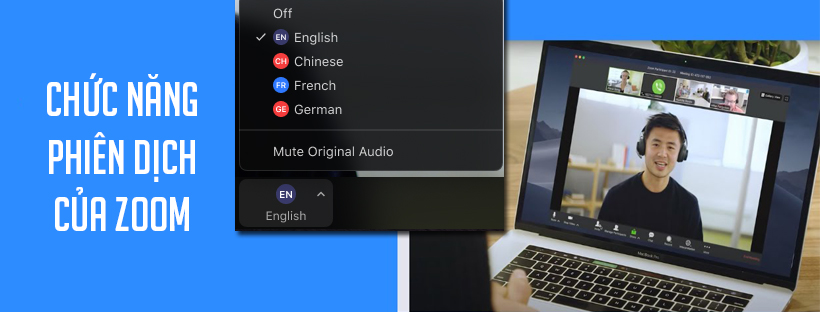Cách bật tính năng lưu phụ đề trên Zoom
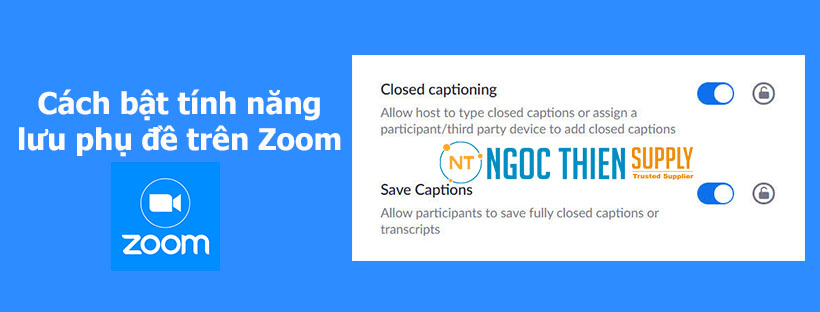
Tính năng lưu phụ đề trên Zoom cho phép bạn và những người tham gia lưu phụ đề trong cuộc họp. Lịch sử phụ đề sẽ được lưu vào máy tính của bạn.
Bật tính năng lưu phụ đề trên Zoom
Tài khoản
- Đăng nhập vào Zoom .
- Trong bảng điều hướng, nhấp vào Account Management, sau đó nhấp vào Account Settings.
- Bấm vào tab Meeting.
- Bật Save Captions. Trong cửa sổ Enable “Save Captions”, hãy nhấp vào Enable.
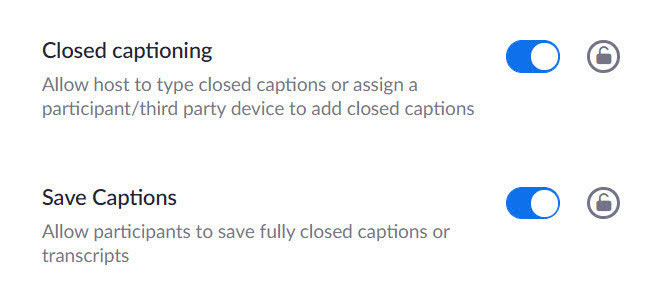
Nhóm
- Đăng nhập vào Zoom .
- Trong bảng điều hướng, nhấp vào User Management rồi nhấp vào Group Management.
- Bấm vào tên nhóm mong muốn.
- Bấm vào tab Meeting.
- Bật Save Captions. Trong cửa sổ Enable “Save Captions”, hãy nhấp vào Enable.
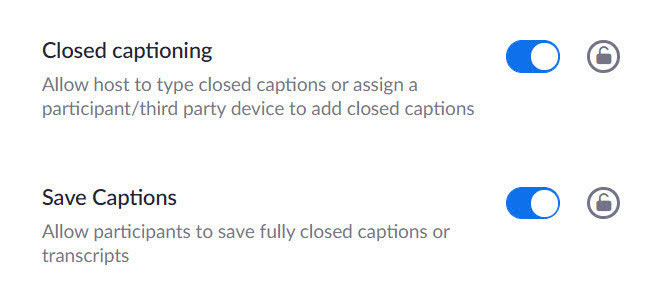
Người dùng
- Đăng nhập vào Zoom.
- Trong bảng điều hướng, nhấp vào Settings.
- Bấm vào tab Meeting.
- Bật Save Captions.
Lưu ý : Nếu Lưu phụ đề bị tắt và chuyển sang màu xám ![]() , hãy liên hệ với quản trị viên tài khoản của bạn.
, hãy liên hệ với quản trị viên tài khoản của bạn.
Sử dụng tính năng lưu phụ đề trên Zoom
Người chủ trì
- Bắt đầu cuộc họp.
- Nhấp vào Closed Caption
 .
. - Trong cửa sổ Closed Caption, sau khi phụ đề xuất hiện, hãy nhấp vào Save closed caption history.
- Nhấp vào Show in Folder hoặc Finder để xem các phụ đề đã lưu của bạn.
Người tham gia
- Tham gia cuộc họp
- Nhấp vào Closed Caption
 .
. - Bấm vào phần sau:
- Windows / macOS: View Full Transcript.
- Linux: Show Subtitle.
- Trong cửa sổ Show Subtitle, nhấp vào Save Transcript.
- Nhấp vào Show in Folder hoặc Finder để xem các phụ đề đã lưu của bạn.
Lưu ý : Phụ đề được lưu trong thư mục sau trên máy tính của bạn:
- Windows: C:\Users\[Username]\Documents\Zoom
- Mac: /Users/[Username]/Documents/Zoom
- Linux : home/[Username]/Documents/Zoom
Thông tin liên hệ
CÔNG TY TNHH CUNG ỨNG NGỌC THIÊN
Điện thoại: 028 777 98 999
Hotline/Zalo: 0939 039 028 (Mr.Thoại)
Email: info@vnsup.com